Jedwali la yaliyomo
Mafunzo yanaonyesha njia 4 za haraka za kuongeza menyu kunjuzi katika Excel. Inaonyesha pia jinsi ya kuunda menyu kunjuzi kutoka kwa kitabu kingine cha kazi, kuhariri, kunakili na kufuta orodha za uthibitishaji wa data.
Orodha kunjuzi ya Excel, yaani kisanduku kunjuzi au kisanduku cha kuchana, hutumika kuingiza data ndani. lahajedwali kutoka kwa orodha ya vipengee vilivyoainishwa awali. Kusudi kuu la kutumia orodha kunjuzi katika Excel ni kupunguza idadi ya chaguo zinazopatikana kwa mtumiaji. Kando na hayo, menyu kunjuzi huzuia makosa ya tahajia na kufanya uwekaji data kwa haraka zaidi.
Jinsi ya kutengeneza orodha kunjuzi katika Excel
Kwa ujumla, kuna njia 4 za unda menyu kunjuzi katika Excel ukitumia kipengele cha Uthibitishaji wa Data. Hapo chini utapata muhtasari wa haraka wa faida na hasara kuu pamoja na maelekezo ya kina ya hatua kwa hatua kwa kila mbinu:
Unda orodha kunjuzi yenye thamani zilizotenganishwa kwa koma
Hii ndiyo njia ya haraka zaidi ya kuongeza kisanduku kunjuzi katika matoleo yote ya Excel 2010 hadi Excel 365.
1. Chagua kisanduku au fungu la visanduku kwa orodha yako kunjuzi.
Unaanza kwa kuchagua seli au visanduku ambapo ungependa kisanduku kunjuzi kionekane. Hii inaweza kuwa seli moja, safu ya visanduku au safu wima nzima. Ukichagua safu wima nzima, menyu kunjuzi itaundwa katika kila seli ya safu wima hiyo, ambayo ni kiokoa wakati halisi, kwa mfano, unapounda dodoso.
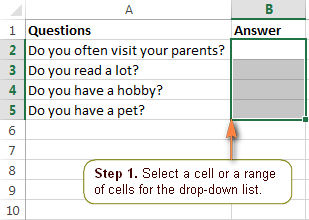
Unaweza hata kuchagua visanduku visivyoshikamana Maelezo au Onyo itawaruhusu watumiaji kuingiza maandishi yao wenyewe kwenye kisanduku cha kuchana.
- Ujumbe Maelezo
 unapendekezwa ikiwa watumiaji wako wana uwezekano wa kuweka chaguo zao mara kwa mara.
unapendekezwa ikiwa watumiaji wako wana uwezekano wa kuweka chaguo zao mara kwa mara. - A Onyo ujumbe
 itawashawishi watumiaji kuchagua kipengee kutoka kwa kisanduku kunjuzi badala ya kuingiza data zao, ingawa haikatazi maingizo maalum.
itawashawishi watumiaji kuchagua kipengee kutoka kwa kisanduku kunjuzi badala ya kuingiza data zao, ingawa haikatazi maingizo maalum. - Sitisha (chaguo-msingi) itawazuia watu wasiingie. kuingiza data yoyote ambayo haiko katika orodha kunjuzi ya Excel.
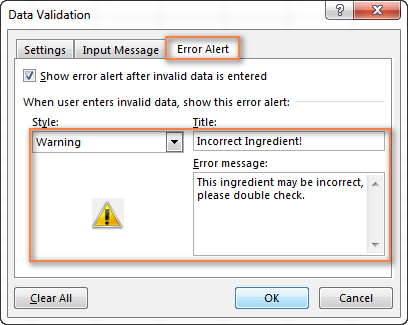
Na hivi ndivyo ujumbe wako wa onyo uliobinafsishwa unavyoweza kuonekana katika Excel:
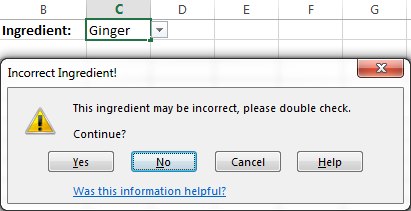
Kidokezo. Ikiwa huna uhakika ni kichwa gani au maandishi ya ujumbe gani wa kuandika, unaweza kuacha uga tupu. Katika hali hii, Microsoft Excel itaonyesha tahadhari chaguo-msingi " Thamani uliyoingiza si halali. Mtumiaji ana thamani zilizowekewa vikwazo ambazo zinaweza kuingizwa kwenye kisanduku hiki ."
Jinsi ya kunakili orodha kunjuzi katika Excel
Iwapo ungependa orodha ya kuchagua ionekane katika visanduku vingi, unaweza kuinakili kwa urahisi kama maudhui mengine ya kisanduku kwa kuburuta. mpini wa kujaza kupitia seli zilizo karibu au kwa kutumia njia za mkato za kunakili/kubandika. Mbinu hizi zinakili maudhui yote ya kisanduku ikijumuisha Uthibitishaji wa Data na uteuzi wa sasa . Kwa hivyo, ni bora zaidi kutumika wakati hakuna kipengee kilichochaguliwa kwenye menyu kunjuzi.
Ili kunakili orodha kunjuzi bila uteuzi wa sasa , tumiaBandika kipengele Maalum ili kunakili tu sheria ya Uthibitishaji wa Data.
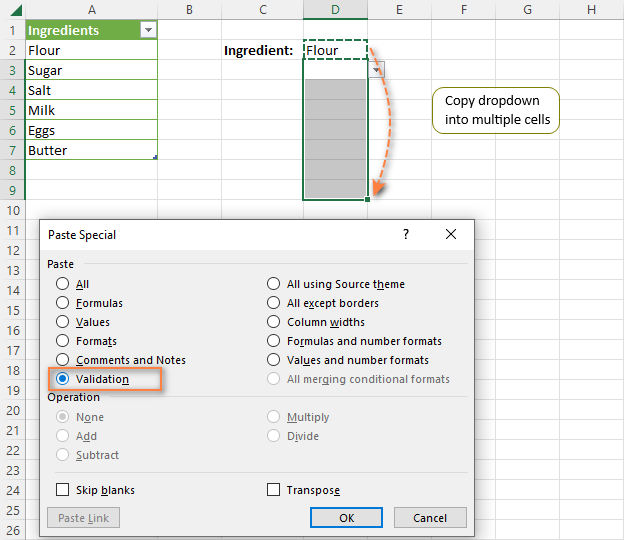
Jinsi ya kuhariri orodha kunjuzi ya Excel
Baada ya kuunda orodha kunjuzi katika Excel, unaweza kutaka kuongeza maingizo zaidi kwake au kufuta baadhi ya vipengee vilivyopo. Jinsi ya kufanya hili inategemea jinsi kisanduku chako kunjuzi kilivyoundwa.
Rekebisha orodha kunjuzi iliyotenganishwa kwa koma
Ikiwa umeunda menyu kunjuzi iliyotenganishwa kwa koma. sanduku, endelea na hatua zifuatazo:
- Chagua kisanduku au visanduku vinavyorejelea orodha yako ya Uthibitishaji wa Data ya Excel, yaani visanduku vilivyo na kisanduku kunjuzi ambacho ungependa kuhariri.
- Bofya Uthibitishaji wa Data (Utepe wa Excel > Kichupo cha Data).
- Futa au charaza vipengee vipya kwenye kisanduku cha Chanzo .
- Bofya SAWA ili kuhifadhi. mabadiliko na ufunge dirisha la Excel Uthibitishaji wa Data .
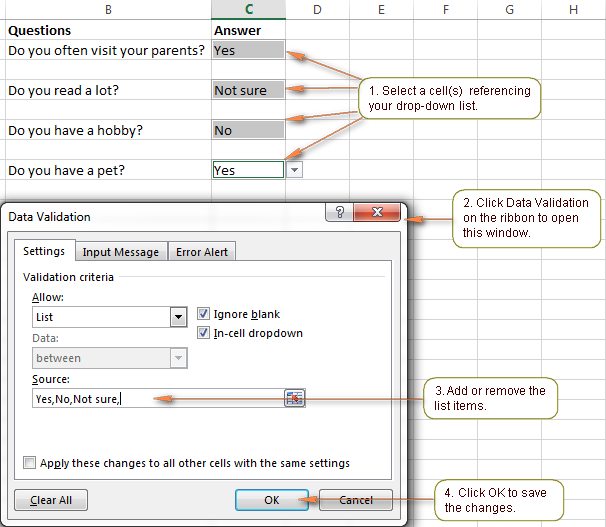
Kidokezo. Ikiwa ungependa kutekeleza mabadiliko kwenye kisanduku chote kilicho na orodha hii kunjuzi, chagua chaguo la " Tekeleza mabadiliko haya kwa visanduku vingine vyote vilivyo na mipangilio sawa ".
Badilisha menyu kunjuzi kulingana na safu ya visanduku
Ikiwa umeunda kisanduku cha kunjuzi kwa kubainisha safu mbalimbali za visanduku badala ya kurejelea fungu lililotajwa, basi endelea kwa njia ifuatayo.
- Njoo kwenye lahajedwali iliyo na vipengee vinavyoonekana katika kisanduku chako cha kunjuzi, na uhariri orodha jinsi unavyotaka.
- Chagua kisanduku au visanduku vilivyo na menyu kunjuzi yako.list.
- Bofya Uthibitishaji wa Data kwenye kichupo cha Data .
- Katika dirisha la Excel Uthibitishaji wa Data , kwenye Mipangilio. tab, badilisha marejeleo ya seli kwenye kisanduku cha Chanzo. Unaweza kuzihariri wewe mwenyewe au ubofye aikoni ya Kunja Kidirisha .

- Bofya kitufe cha Sawa ili kuhifadhi mabadiliko na kufunga dirisha.
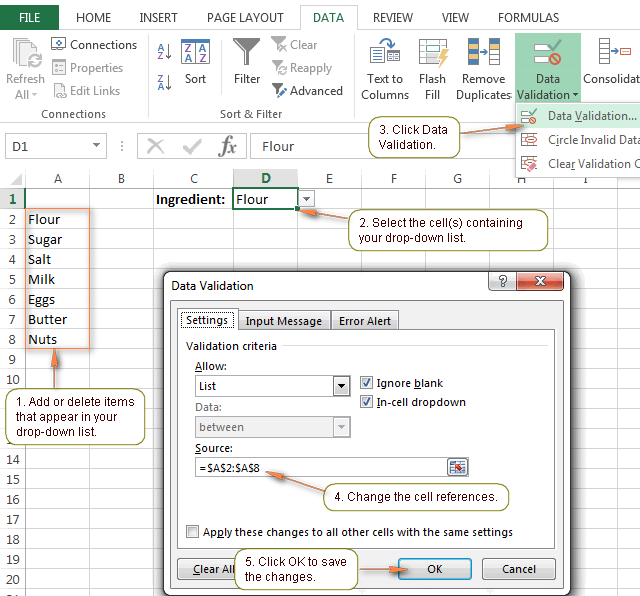
Sasisha kunjuzi- orodha ya chini kutoka kwa safu iliyotajwa
Ikiwa umeunda kisanduku kunjuzi cha safu ya visanduku kilichopewa jina, basi unaweza kuhariri tu vipengee vya safu yako kisha ubadilishe rejeleo hadi Masafa Iliyopewa Jina. Visanduku vyote kunjuzi kulingana na safu hii iliyotajwa vitasasishwa kiotomatiki.
- Ongeza au ufute vipengee katika safu iliyotajwa.
Fungua laha ya kazi iliyo na safu yako ya visanduku uliyotaja, futa au charaza maingizo mapya. Kumbuka kupanga vipengee kwa mpangilio unaotaka vionekane katika orodha yako kunjuzi ya Excel.
- Kwenye utepe wa Excel, nenda kwenye kichupo cha Formula > Meneja wa Jina . Vinginevyo, bonyeza Ctrl + F3 ili kufungua Kidhibiti cha Jina dirisha.
- Katika Kidhibiti cha Jina dirisha, chagua fungu la visanduku lililotajwa ambalo ungependa kusasisha.
- 15>Badilisha rejeleo katika kisanduku cha Rejelea kwa kubofya ikoni ya Kunja Kidirisha
 na kuchagua maingizo yote ya orodha yako kunjuzi.
na kuchagua maingizo yote ya orodha yako kunjuzi. - Bofya kitufe cha Funga , na kisha kwenye ujumbe wa uthibitishoinayoonekana, bofya Ndiyo ili kuhifadhi mabadiliko yako.
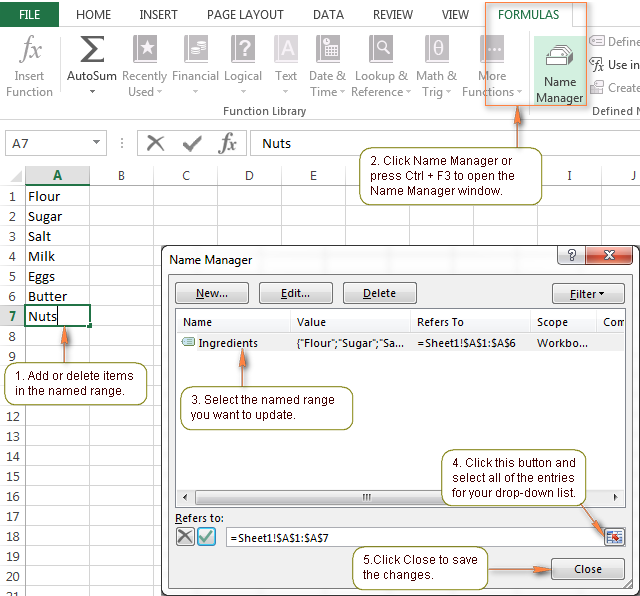
Kidokezo. Ili kuepuka ulazima wa kusasisha marejeleo ya fungu la visanduku vilivyotajwa baada ya kila mabadiliko ya orodha ya chanzo, unaweza kuunda menyu kunjuzi inayobadilika ya Excel. Katika hali hii, orodha yako kunjuzi itasasishwa kiotomatiki katika visanduku vyote vinavyohusishwa mara tu utakapoondoa au kuongeza maingizo mapya kwenye orodha.
Jinsi ya kufuta orodha kunjuzi
Ikiwa hutaki tena kuwa na visanduku kunjuzi katika lahakazi yako ya Excel, unaweza kuziondoa kutoka kwa baadhi au visanduku vyote.
Kuondoa menyu kunjuzi kutoka kwenye seli zilizochaguliwa
- Chagua kisanduku au seli kadhaa ambapo ungependa kuondoa visanduku kunjuzi.
- Nenda kwenye kichupo cha Data na ubofye Uthibitishaji wa Data .
- Kwenye kichupo cha Mipangilio, chagua kitufe cha Futa Zote .
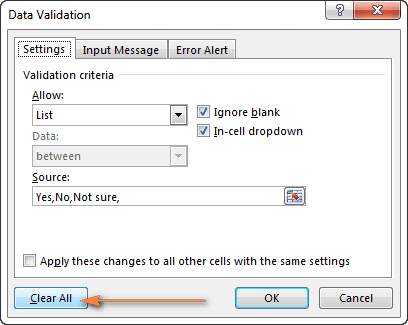
Njia hii huondoa menyu kunjuzi kutoka kwa visanduku vilivyochaguliwa, lakini huhifadhi thamani zilizochaguliwa kwa sasa.
Ikiwa unataka kufuta a kunjuzi na thamani za seli, unaweza kuchagua seli na ubofye kitufe cha Futa zote kwenye kichupo cha Nyumbani > Kuhariri kikundi > Futa .
Kufuta orodha kunjuzi ya Excel kutoka visanduku vyote kwenye laha ya sasa
Kwa njia hii, unaweza kuondoa orodha kunjuzi kutoka kwa visanduku vyote vinavyohusika katika sasa. karatasi ya kazi. Hii haitafuta kisanduku sawa cha kunjuzi kutoka kwa visanduku katika laha zingine za kazi, ikiwa zipo.
- Chagua kisanduku chochote.iliyo na orodha yako kunjuzi.
- Bofya Uthibitishaji wa Data kwenye kichupo cha Data .
- Katika dirisha la Uthibitishaji wa Data, kwenye kichupo cha Mipangilio, chagua kisanduku cha kuteua " Tekeleza mabadiliko haya kwa visanduku vingine vyote vilivyo na mipangilio sawa ".
Ukiikagua, visanduku vyote vinavyorejelea orodha hii ya Uthibitishaji wa Data ya Excel vitachaguliwa, kama unavyoona kwenye picha ya skrini iliyo hapa chini.
- Bofya Futa Zote kitufe ili kufuta orodha kunjuzi.
- Bofya Sawa ili kuhifadhi mabadiliko na ufunge dirisha la Uthibitishaji wa Data.
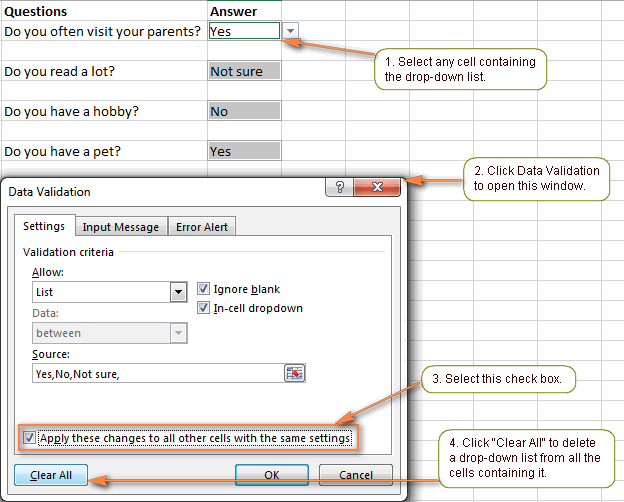 3>
3>
Njia hii hufuta orodha kunjuzi kutoka kwa visanduku vyote vilivyo nayo, ikihifadhi thamani zilizochaguliwa kwa sasa. Ikiwa umeunda menyu kunjuzi kutoka kwa safu ya visanduku au safu iliyotajwa, orodha ya chanzo pia itasalia sawa. Ili kuiondoa, fungua laha ya kazi iliyo na vipengee vya orodha kunjuzi, na uvifute.
Sasa unajua misingi ya orodha kunjuzi za Excel. Katika makala inayofuata, tutachunguza mada hii zaidi na nitakuonyesha jinsi ya kuunda orodha ya kushuka (tegemezi) na Uthibitishaji wa Data wa masharti. Tafadhali subiri na asante kwa kusoma!
kwa kubonyeza na kushikilia kitufe cha Ctrl huku ukichagua visanduku kwa kutumia kipanya. 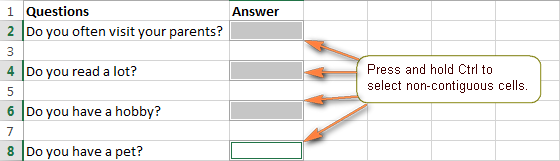
2. Tumia Uthibitishaji wa Data ya Excel ili kuunda orodha kunjuzi.
Kwenye utepe wa Excel, nenda kwenye Kichupo cha Data > Kikundi cha Zana za Data na ubofye Uthibitishaji wa Data .
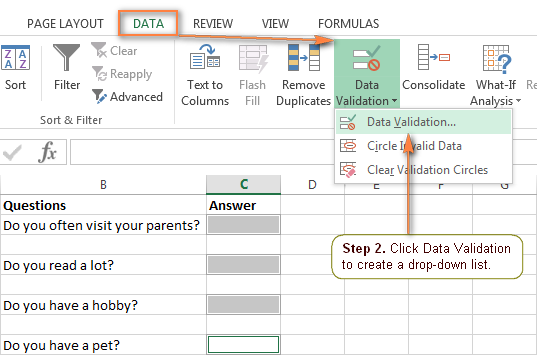
3. Ingiza vipengee vya orodha na uchague chaguo.
Katika dirisha la Uthibitishaji wa Data , kwenye kichupo cha Mipangilio , fanya yafuatayo:
- Katika kisanduku cha Ruhusu , chagua Orodha .
- Katika kisanduku cha Chanzo , charaza vipengee unavyotaka vionekane kwenye menyu kunjuzi yako. menyu ikitenganishwa na koma (yenye au bila nafasi).
- Hakikisha kisanduku cha kunjuzi cha kisanduku kimetiwa alama; vinginevyo mshale wa kunjuzi hautaonekana kando ya kisanduku.
- Chagua au futa Puuza tupu kulingana na jinsi unavyotaka kushughulikia visanduku tupu.
- Bofya Sawa na umemaliza!
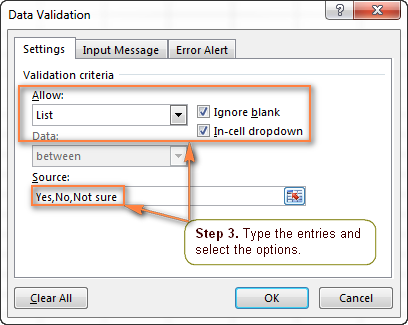
Sasa, watumiaji wa Excel bonyeza tu kishale kilicho karibu na kisanduku chenye kisanduku kunjuzi, kisha uchague ingizo wanalotaka kutoka kwa kisanduku cha kunjuzi. menyu kunjuzi.
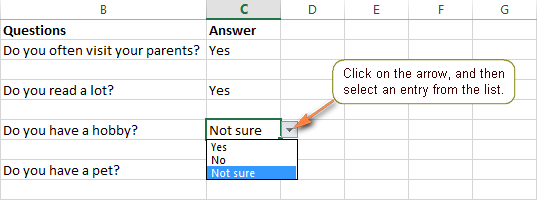
Sawa, kisanduku chako cha kunjuzi kiko tayari baada ya dakika moja. Njia hii inafanya kazi vizuri kwa orodha ndogo za uthibitishaji wa data za Excel ambazo haziwezekani kubadilika. Ikiwa sivyo, zingatia kutumia mojawapo ya chaguo zifuatazo.
Ongeza orodha kunjuzi kutoka safu iliyotajwa
Njia hii ya kuunda orodha ya uthibitishaji wa data ya Excel inachukua muda zaidi, lakini inaweza kuokoa hata zaidikwa muda mrefu.
1. Andika maingizo ya orodha yako kunjuzi.
Chagua maingizo unayotaka yaonekane kwenye menyu kunjuzi katika laha-kazi iliyopo au charaza maingizo katika laha mpya. Thamani hizi zinapaswa kuingizwa katika safu wima au safu mlalo moja bila visanduku tupu.
Kwa mfano, hebu tuunde orodha kunjuzi ya viungo vya mapishi unayopenda:
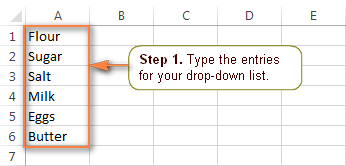
Kidokezo. Ni vyema kupanga maingizo yako kwa mpangilio unaotaka yaonekane kwenye menyu kunjuzi.
2. Unda fungu la visanduku lenye jina.
Njia ya haraka zaidi ya kuunda safu iliyotajwa katika Excel ni kuchagua visanduku na kuandika jina la safu moja kwa moja kwenye Kisanduku cha Majina . Ukimaliza, bofya Enter ili kuhifadhi safu mpya iliyopewa jina. Kwa maelezo zaidi, tafadhali angalia jinsi ya kufafanua jina katika Excel.
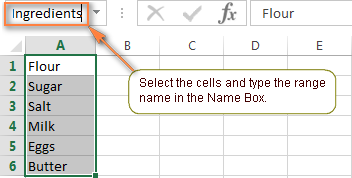
3. Tekeleza Uthibitishaji wa Data.
Bofya kisanduku ambapo ungependa orodha kunjuzi ionekane - inaweza kuwa safu ya visanduku au safu wima nzima, katika laha ile ile ambapo orodha yako ya maingizo iko au ndani. karatasi tofauti. Kisha, nenda kwenye kichupo cha Data , bofya Uthibitishaji wa Data na usanidi sheria:
- Katika kisanduku cha Ruhusu , chagua Orodha .
- Katika kisanduku cha Chanzo , andika jina ulilotoa kwa safu yako likitanguliwa na ishara sawa, kwa mfano =Viungo .
- Hakikisha kisanduku cha kunjuzi cha Ndani ya kisanduku kimetiwa alama.
- BofyaSAWA.
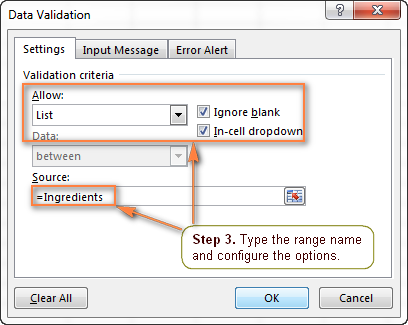
Ikiwa orodha ya chanzo ina zaidi ya vipengee 8, kisanduku chako cha kunjuzi kitakuwa na upau wa kusogeza kama huu:
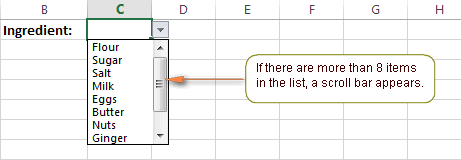
Kumbuka. Ikiwa safu yako ya visanduku iliyotajwa ina angalau kisanduku kimoja tupu, kuchagua kisanduku cha Puuza tupu huruhusu thamani yoyote kuingizwa kwenye kisanduku kilichoidhinishwa.
Tengeneza orodha kunjuzi kutoka kwa jedwali la Excel
Badala ya kutumia masafa ya kawaida yenye jina, unaweza kubadilisha data yako hadi jedwali la Excel linalofanya kazi kikamilifu ( Ingiza > Jedwali au Ctrl + T ) , na kisha unda orodha ya uthibitishaji wa data kutoka kwa jedwali hilo. Kwa nini unaweza kutaka kutumia meza? Kwanza kabisa, kwa sababu hukuruhusu kuunda orodha ya kunjuzi inayobadilika inayoweza kupanuka ambayo husasishwa kiotomatiki unapoongeza au kuondoa vipengee kwenye jedwali.
Ili kuongeza menyu kunjuzi inayobadilika kutoka kwa jedwali la Excel, fuata hatua hizi:
- Chagua kisanduku ambacho ungependa kuingiza menyu kunjuzi.
- Fungua > Uthibitishaji wa Data dirisha la mazungumzo.
- Chagua Orodha kutoka kwa kisanduku cha kunjuzi Ruhusu .
- Katika Chanzo kipya kisanduku, weka fomula inayorejelea safu wima mahususi kwenye jedwali lako, bila kujumuisha kisanduku cha kichwa. Kwa hili, tumia chaguo la kukokotoa la INDIRECT lenye marejeleo yaliyoundwa kama hii:
=INDIRECT("Table_name[Column_name]") - Ukimaliza, bofya Sawa .
Kwa mfano huu , tunatengeneza menyu kunjuzi kutoka safu wima iitwayo Viungo katika Jedwali1:
=INDIRECT("Table1[Ingredients]")
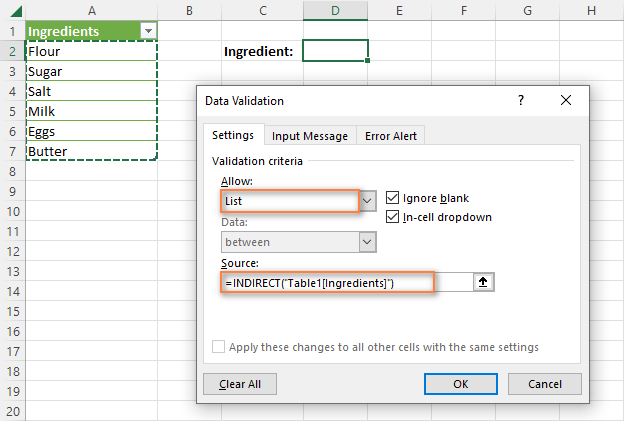
Ingiza menyu kunjuzi katika Excel kutoka anuwai ya seli
Kwaweka orodha kunjuzi kutoka kwa anuwai ya visanduku, tekeleza hatua hizi:
- Chapa vipengee katika visanduku tofauti.
- Chagua kisanduku unapotaka orodha kunjuzi. kuonekana.
- Kwenye kichupo cha Data , bofya Uthibitishaji wa Data .
- Weka kielekezi kwenye kisanduku cha Chanzo au ubofye Chanzo kisanduku. 1>Kunja Dialog ikoni, na uchague anuwai ya visanduku ili kujumuisha kwenye orodha yako kunjuzi. Masafa yanaweza kuwa sawa au katika lahakazi tofauti. Ikiwa la mwisho, utaenda tu kwenye laha nyingine na uchague masafa kwa kutumia kipanya.
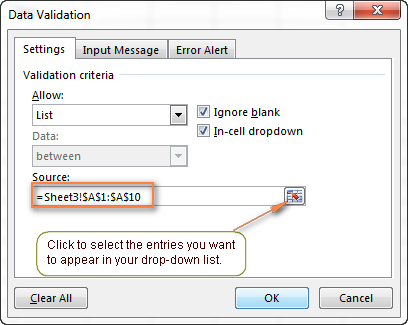
Unda menyu kunjuzi ya Excel inayobadilika (iliyosasishwa kiotomatiki)
0>Ikiwa mara nyingi unahariri vipengee katika menyu kunjuzi, unaweza kutaka kuunda orodha ya kunjuzi inayobadilika katika Excel. Katika hali hii, orodha yako itasasishwa kiotomatiki katika visanduku vyote vilivyomo, mara tu utakapoondoa au kuongeza maingizo mapya kwenye orodha ya chanzo.Njia rahisi zaidi ya kuunda orodha kunjuzi iliyosasishwa kwa nguvu katika Excel ni kwa kuunda orodha iliyopewa jina kulingana na jedwali. Ikiwa kwa sababu fulani unapendelea fungu la visanduku la kawaida lililotajwa, basi lirejelee kwa kutumia fomula ya OFFSET, kama ilivyoelezwa hapa chini.
- Unaanza kwa kuunda menyu kunjuzi ya kawaida kulingana na fungu la visanduku lililotajwa kama ilivyoelezwa hapo juu.
- Katika hatua ya 2, unapounda jina, unaweka fomula ifuatayo kwenye kisanduku cha Rejelea .
=OFFSET(Sheet1!$A$1,0,0,COUNTA(Sheet1!$A:$A),1)Wapi:
- Laha1 - jina la laha
- A - safu wima ambapo vipengee vyaorodha yako kunjuzi iko
- $A$1 - kisanduku kilicho na kipengee cha kwanza cha orodha
Kama unavyoona, fomula inajumuisha Vitendaji 2 vya Excel - OFFSET na COUNTA. Chaguo za kukokotoa COUNTA huhesabu nafasi zote zisizo wazi katika safu wima iliyobainishwa. OFFSET huchukua nambari hiyo na kurudisha marejeleo kwa masafa ambayo yanajumuisha visanduku visivyo na tupu pekee, kuanzia kisanduku cha kwanza ulichobainisha kwenye fomula.
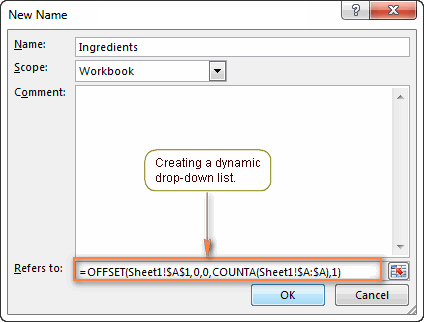
Faida kuu ya dynamic orodha kunjuzi ni kwamba hutalazimika kubadilisha marejeleo kwa safu iliyotajwa kila wakati baada ya kuhariri orodha ya chanzo. Unafuta au kuandika maingizo mapya katika orodha ya chanzo na visanduku vyote vilivyo na orodha hii ya uthibitishaji wa Excel vitasasishwa kiotomatiki!
Jinsi fomula hii inavyofanya kazi
Katika Microsoft Excel, OFFSET(rejeleo , safu mlalo, safu, [height], [width]) chaguo za kukokotoa hutumika kurejesha marejeleo ya safu inayojumuisha idadi maalum ya safu mlalo na safu wima. Ili kuilazimisha kurudisha safu inayobadilika, yaani, kubadilisha safu mfululizo, tunabainisha hoja zifuatazo:
-
reference- kisanduku $A$1 katika Laha1, ambacho ndicho kipengee cha kwanza cha orodha yako kunjuzi; -
rows&colsni 0 kwa sababu hutaki kuhamisha masafa yaliyorejeshwa kwa wima au kwa mlalo; -
height- idadi ya visanduku visivyo tupu katika safu wima A, vinavyorejeshwa na chaguo la kukokotoa COUNTA; -
width- 1, yaani safu wima moja.
Jinsi ya kuunda menyu kunjuziorodha kutoka kwa kitabu kingine cha kazi
Unaweza kutengeneza menyu kunjuzi katika Excel ukitumia orodha kutoka kwa kitabu kingine cha kazi kama chanzo. Ili kufanya hivyo, itabidi uunde safu 2 zilizotajwa - moja katika kitabu cha chanzo na nyingine kwenye kitabu ambapo ungependa kutumia orodha yako ya Uthibitishaji wa Data ya Excel.
Kumbuka. Ili orodha ya kushuka kutoka kwa kitabu kingine cha kazi ifanye kazi, kitabu cha kazi kilicho na orodha ya chanzo lazima kifunguliwe.
Orodha tuli ya kunjuzi kutoka kwa kitabu kingine cha kazi
Orodha kunjuzi iliyoundwa kwa njia hii haitasasishwa kiotomatiki unapoongeza au kuondoa maingizo katika orodha ya chanzo na itabidi urekebishe marejeleo ya orodha ya chanzo wewe mwenyewe.
1. Unda fungu la visanduku lenye jina la orodha ya chanzo.
Fungua kitabu cha kazi kilicho na orodha ya chanzo, SourceBook.xlsx katika mfano huu, na uunde fungu la visanduku lililopewa jina la maingizo unayotaka kujumuisha ndani yake. orodha yako kunjuzi, k.m. Orodha_ya_chanzo .
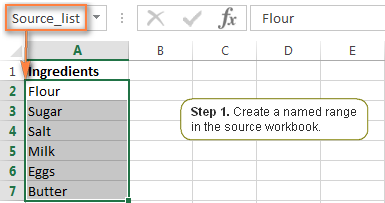
2. Unda marejeleo yenye jina katika kitabu kikuu cha kazi.
Fungua kitabu cha kazi ambacho ungependa orodha kunjuzi ionekane na uunde jina linalorejelea orodha yako ya chanzo. Katika mfano huu, rejeleo lililokamilishwa ni =SourceBook.xlsx!Source_list
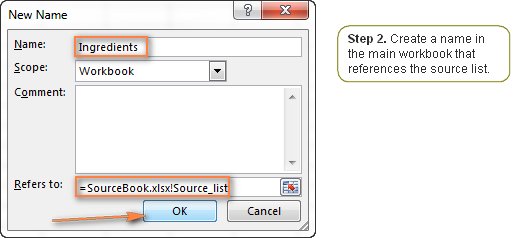
Kumbuka. Inabidi uambatishe jina la kitabu cha kazi katika viapostrofi (') ikiwa kina nafasi zozote. Kwa mfano: ='Source Book.xlsx'!Source_list
3. Tekeleza Uthibitishaji wa Data
Katika kitabu kikuu cha kazi, chagua seli kwa orodha yako kunjuzi, bofya Data > DataUthibitishaji na uweke jina ulilounda katika hatua ya 2 katika kisanduku cha Chanzo .
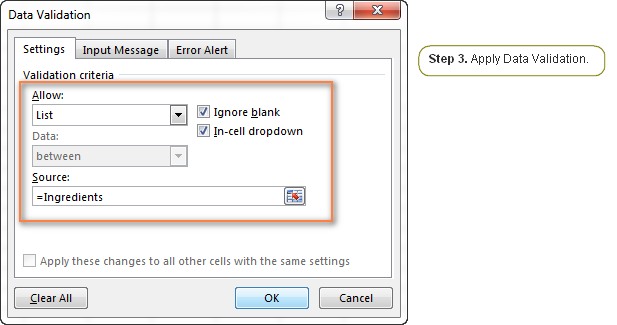
Orodha ya kunjuzi inayobadilika kutoka kwa kitabu kingine cha kazi
Orodha kunjuzi iliyoundwa kwa njia hii itasasishwa mara tu utakapofanya mabadiliko yoyote kwenye orodha ya chanzo.
- Unda jina la masafa katika kitabu cha kazi cha Chanzo ukitumia fomula ya OFFSET, kama imefafanuliwa katika Kuunda menyu kunjuzi inayobadilika.
- Katika kitabu kikuu cha kazi, tumia Uthibitishaji wa Data kwa njia ya kawaida.
Uthibitishaji wa Data ya Excel haufanyi kazi
The Chaguo la Uthibitishaji wa Data limepakwa rangi ya kijivu au limezimwa? Kuna sababu chache kwa nini hilo linaweza kutokea:
- Orodha kunjuzi haziwezi kuongezwa kwenye laha kazi zilizolindwa au zinazoshirikiwa. Ondoa ulinzi au uache kushiriki laha ya kazi, kisha ujaribu kubofya Uthibitishaji wa Data tena.
- Unaunda orodha kunjuzi kutoka kwa jedwali la Excel ambalo limeunganishwa kwenye tovuti ya SharePoint. Tenganisha jedwali au ondoa umbizo la jedwali, na ujaribu tena.
Chaguo za ziada za kisanduku kunjuzi cha Excel
Mara nyingi, kichupo cha Mipangilio chaguzi ambazo tumejadili hapo juu zinatosha kabisa. Wasipofanya hivyo, chaguo mbili zaidi zinapatikana kwenye vichupo vingine vya Uthibitishaji wa Data dirisha la mazungumzo.
Onyesha ujumbe wakati kisanduku chenye menyu kunjuzi kimebofya
Ikiwa unataka kuwaonyesha watumiaji wako ujumbe ibukizi wanapobofya kisanduku chochote kilicho na orodha yako kunjuzi, endelea na hilinjia:
- Katika kidirisha cha Uthibitishaji wa Data ( Kichupo cha Data > Uthibitishaji wa Data ), badilisha hadi Ujumbe wa Ingizo .
- Hakikisha chaguo Onyesha ujumbe wa ingizo wakati kisanduku kimechaguliwa kimechaguliwa.
- Chapa kichwa na ujumbe katika sehemu zinazolingana (hadi herufi 225).
- Bofya Kitufe cha Sawa ili kuhifadhi ujumbe na kufunga kidirisha.
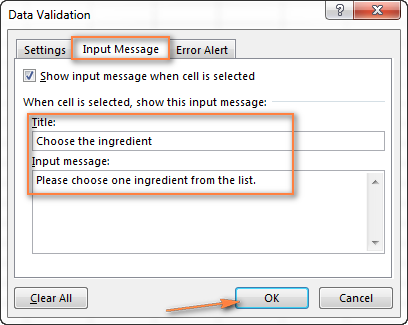
matokeo katika Excel yatafanana na haya:
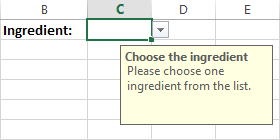
Ruhusu watumiaji kuingiza data zao katika kisanduku cha kuchana
Kwa chaguo-msingi, orodha kunjuzi unayounda katika Excel haiwezi kuhaririwa, yaani, imezuiwa kwa thamani zilizo katika orodha. Hata hivyo, unaweza kuruhusu watumiaji wako kuingiza thamani zao wenyewe.
Kitaalam, hii inageuza orodha kunjuzi kuwa kisanduku cha kuchana cha Excel. Neno "sanduku combo" linamaanisha menyu kunjuzi inayoweza kuhaririwa ambayo inaruhusu watumiaji kuchagua thamani kutoka kwenye orodha au kuandika thamani moja kwa moja kwenye kisanduku.
- Kwenye Uthibitishaji wa Data kidirisha ( Kichupo cha data > Uthibitishaji wa Data ), nenda kwenye kichupo cha Tahadhari ya Hitilafu .
- Chagua "Onyesha arifa ya hitilafu baada ya data batili kuingizwa " ikiwa unataka kuonyesha arifa mtumiaji anapojaribu kuingiza baadhi ya data ambayo haiko kwenye menyu kunjuzi. Ikiwa hutaki kuonyesha ujumbe wowote, futa kisanduku tiki hiki.
- Ili kuonyesha ujumbe wa onyo, chagua mojawapo ya chaguo kutoka kwa kisanduku cha Mtindo , na uandike kichwa na ujumbe. . Ama

